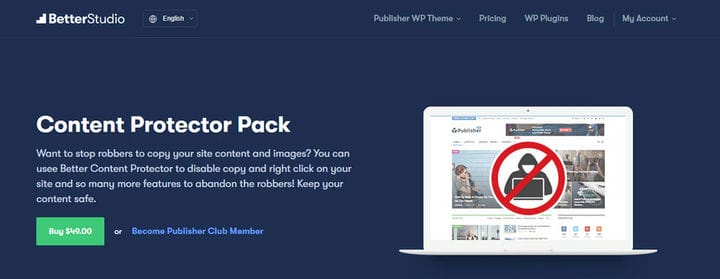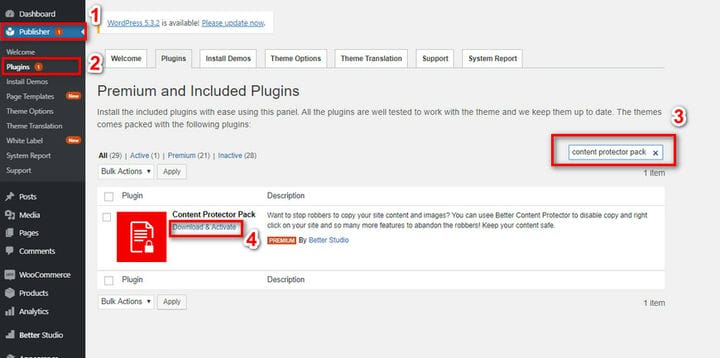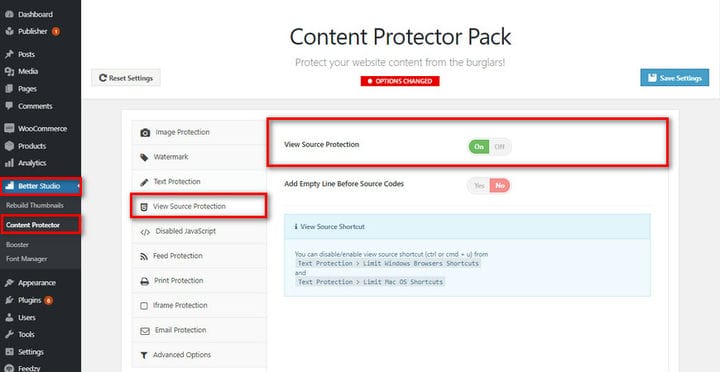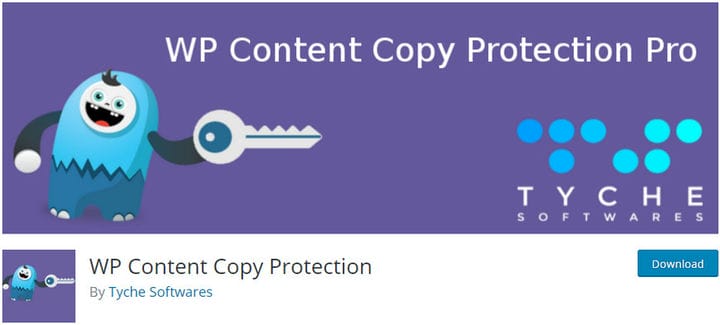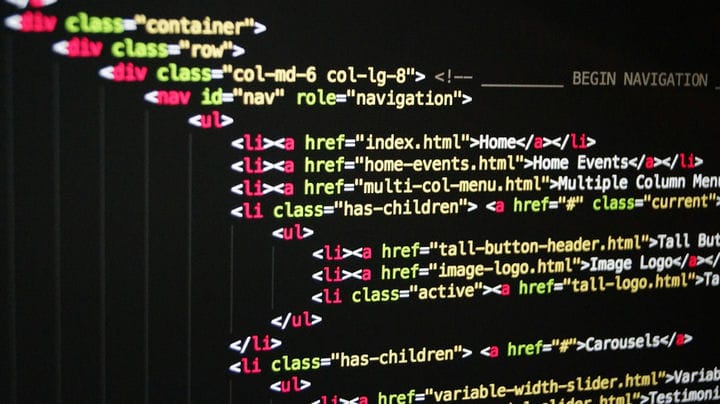У наш час немає нічого гіршого, ніж якщо хтось вкраде вміст вашого сайту. У нашій попередній статті ми обговорювали, як запобігти копіюванню зображень веб-сайтів. Але зображення на веб-сайті — це не єдиний вміст. Вихідні коди також повинні бути захищені. Майже стільки ж, скільки і зображення.
У цій статті ми хотіли б розповісти, як вимкнути перегляд вихідного коду в WordPress за допомогою плагіна.
Як вимкнути перегляд вихідного коду в WordPress? З Content Protector Pack
Content Protector Pack — один із найкращих плагінів для захисту вихідного коду вашого веб-сайту, розроблений і розроблений BetterStudio. Цей плагін запобігає копіюванню вмісту вашого веб-сайту. Цей плагін створено, щоб запобігти доступу хакерів до вашого вихідного коду.
Правильно, за допомогою пакета Content Protector Pack ви можете вимкнути параметр джерела перегляду або налаштувати текст, який він відображатиме у джерелі перегляду.
Content Protector Pack — це плагін преміум-класу. Таким чином, щоб використовувати його, ви повинні придбати його окремо або купити тему Publisher. Після того, як ви придбали плагін, виконайте наведені нижче дії.
1 На інформаційній панелі натисніть «Видавець».
2 Потім плагіни.
3 Введіть Content Protector Pack у полі пошуку.
4 Завантажте та активуйте його.
5 У меню ліворуч наведіть курсор на BetterStudio та клацніть Content Protector Pack.
Увімкнувши View Source Protection, ви вимкнете перегляд джерела в WordPress.
Як згадувалося вище, цей плагін має багато функцій, він може захистити ваші публікації та навіть вимкнути клацання правою кнопкою миші. Крім того, усі гарячі клавіші для вирізання, копіювання та вставлення також будуть вимкнені. Крім того, ваш веб-сайт не надсилатиме канал на будь-який сторонній веб-сайт, який намагатиметься скопіювати ваш вміст. Content Protector також надсилає повідомлення користувачам, які намагаються скопіювати ваш вміст.
Крім того, усі параметри копіювання зображень будуть вимкнені, а також можливість використовувати iFrames і вставляти ваш вміст на їхній веб-сайт. Іншими словами, Content Protector — це кошмар для людей, які досліджують Інтернет, щоб копіювати чужі роботи.
Приховати джерело перегляду за допомогою захисту від копіювання вмісту WP
WP Content Copy Protection — це плагін WordPress, який вимикає джерело перегляду. Наразі цей плагін має понад 30 000 активних установок, і він вважається одним із найкращих і найпростіших плагінів для роботи та захисту вмісту вашого веб-сайту.
Захист від копіювання вмісту WP вимикає клацання правою кнопкою миші, перетягування, збереження зображень, виділення текстів і, найголовніше, перегляд вихідного коду. Крім того, він вимикає гарячі клавіші Windows, які можуть вибирати, вирізати, копіювати та вставляти ваш вміст. Іншими словами, WP Content Copy Protection — це ще один плагін для захисту вашого вихідного коду від хакерів.
Якщо ви справді дбаєте про вміст свого веб-сайту, радимо встановити цей плагін, щоб приховати вихідний код.
Цей плагін доступний як у безкоштовній, так і в преміум-версії. Як зазвичай, преміум-версія відкриває більше функцій і дозволяє налаштувати плагін для кожної публікації та сторінки вашого веб-сайту. Захист від копіювання вмісту WP сумісний із більшістю тем WordPress і, що найважливіше, з WooCommerce.
Як приховати той факт, що ви використовуєте WordPress?
Як власник веб-сайту, захист вашого веб-сайту має бути вашим пріоритетом номер 1, щоб хакери не могли отримати доступ до вашого веб-сайту.
WordPress є однією з найбезпечніших систем керування вмістом у світі, але, як ви, мабуть, знаєте, навіть найбезпечніша система керування вмістом не є на 100% безпечною, тому ви повинні вжити заходів обережності та підготуватися на випадок атаки. Один із найбезпечніших способів захистити свій веб-сайт від хакерів і спамерських ботів — це приховати той факт, що ваш веб-сайт працює на основі WordPress.
Через популярність WordPress багато хакерів зосереджуються на зломі веб-сайтів WordPress. Оскільки більшість користувачів WordPress використовують слабкі паролі, які легко вгадати, або використовують старі версії WordPress. Часто деякі плагіни мають недоліки безпеки, і хакери можуть використовувати їх, щоб отримати доступ до вашого сайту WordPress.
Вся ідея приховування того, що ваш веб-сайт працює на основі WordPress, полягає в тому, щоб хакери не могли дізнатися, яку систему керування вмістом ви використовуєте. Інший спосіб — приховати версію WordPress, яку ви використовуєте. Крім того, приховавши змінені постійні посилання, файли та категорії, ви можете приховати основні файли від ботів і хакерів.
Однак приховувати той факт, що ви використовуєте WordPress, не вийде весь час. Тому що завжди є спосіб дізнатися, який конструктор веб-сайтів або версію використовує ваш сайт. Але ви можете встановити плагіни безпеки WordPress, щоб усунути будь-які недоліки на вашому веб-сайті, які можуть призвести до можливого злому.
Висновок
Ви самі вирішуєте, чи хочете ви захистити ідентичність і вміст свого веб-сайту. Але майте на увазі, що завжди є хакери, які прагнуть отримати доступ до вмісту вашого веб-сайту й особливо до вихідного коду, або навіть люди, які лише копіюють вміст вашого веб-сайту й не соромляться використовувати його без вашого дозволу.
Існує багато плагінів, які можна використовувати для захисту вмісту вашого веб-сайту, і сьогодні ми представили найпопулярніші з них у цій статті.